How to master skin shading in 3D

Uzun zamandır şimdi benimle bir rut içinde sıkışıp kaldım. 3d sanat . Modelleri veya sahneleri yaratma ile değil - hepleriyle her zaman mutluyum. Sorun, işleme ile yatıyor.
15 yılı aşkın bir süredir Maya'yı kullanıyordum ve her şeyden önce nihai telcilerim her zaman zihinsel ışın kullanılarak üretildi. Kullanmak mantıklı; Maya ile birlikte geliyor, iyi çalışıyor ve kullanacak herhangi bir ekstra pahalı değil, neden başka bir yere bakıyorsun? Evet, iş yaptı ve çoğunlukla mutluydum, ama her zaman eksik bir şey, sadece doğru görünmeyen bir şey vardı.
Bunu, çizilmeye başlamamak için kendi becerilerime koydum ve muhtemelen kısmen sorun bu, devam ettim, kendimi sanatçı olarak iterdim. Bu yıla kadar oldu. Bu yıl gelenekten ayrılmaya ve başka bir renderle denemeye karar verdim: V-Ray.
Sadece birkaç hafta kullandıktan sonra, etkilendiğimi kabul ediyorum. Kılavuzlarımın üzerinde daha fazla kontrol sahibi olduğum gibi hissediyorum ve çok daha az iş ile hayal ettiğim için çok daha yakınlar.
Öyleyse bu öğretici ile burada yapacağım şey, son resmimin yaratılmasıyla görüşürüz. Bunu yaparken, size V-ışını ve özellikle de villskinmtl gölgelendiricisi ile nasıl başa çıkacağınızı göstermeyi umuyorum.
İhtiyacınız olan tüm varlıkları alın İşte .
01. Sahnenizi ayarlayın

Benim sahnemle inşa etmeye hazırlanmaya başlama zamanı. Bu sahnenin iki ana ışık kaynağını istediğimi biliyorum; Biri pencereden ve diğerinden, sırtındaki eğrileri vurgulamak ve izlemek için bir alt çekin, bu yüzden arka plandan ayırır. Bunun için, Maya'nın kendisinden ziyade V-ışını'nın kendi dikdörtgen ışıklarını kullanıyorum, pencere ışığı ihtiyacım olan yansımaları ve ışık varyasyonunu sağlamak için dokulu.
02. V-Ray IPR Araçları
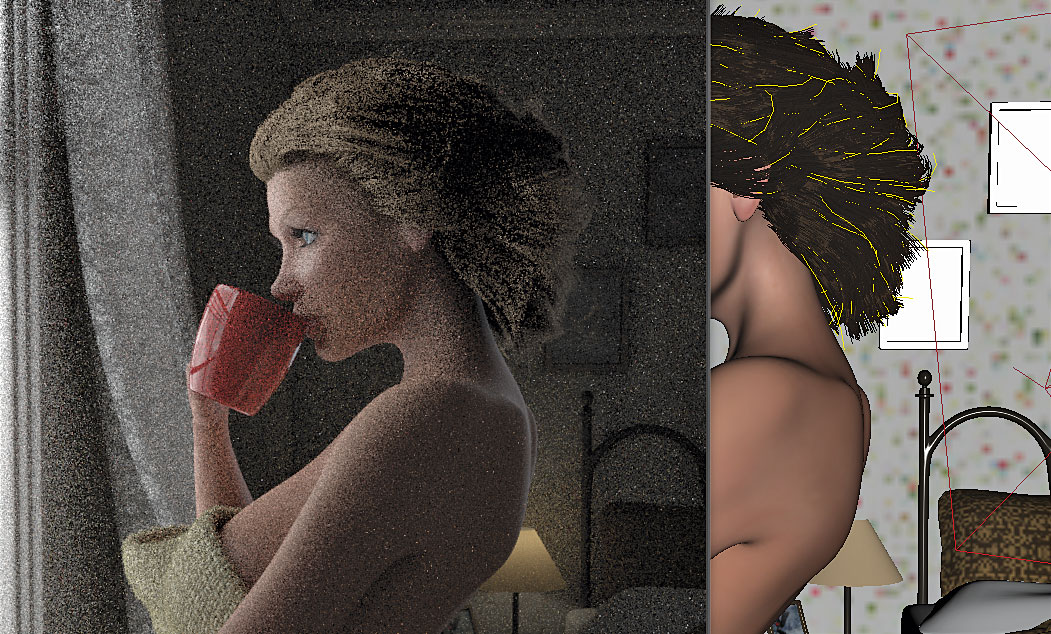
Bu erken aşamada, aydınlatmanın sahneyi nasıl etkilediğini test etmek için istekliyim. Genellikle bu, düşük çözünürlüklü bir render oluşturmayı ve birkaç dakika beklemesini içerecektir, ancak bu sefer V-Ray'in etkileşimli fotogerçekçi renderer (IPR) araçlarını deneyeceğimi düşündüm. Tıpkı Maya'nın kendi IPR çalışmaları gibi, V-Ray Çerçeve Tamponu (kendi render penceresidir) açılır ve sahneyi oluşturur. Bu daha sonra herhangi bir değişiklik yaparken hızla güncellenir, aydınlatma ve gölgelendiricileri test etme işlemini hızlandırır.
03. bloklu modeller

İlk IPR renderini gördüğümde kafam karıştı; Modellerim alt bölüm yüzeyi tabanlıdır, Maya'nın benim için daha düşük çözünürlüklü bir proxy modelini pürüzsüzleştirmek için OpenSubdiv algoritmasını kullanıyor. Ancak, bu render içinde karşılaşmıyor. Neyse ki, yakında keşfederken, düzeltmek için basit bir şey. Yapmam gereken tek şey render seçeneğimi açmak, Geçersiz Kıllar sekmesine gidin ve ViewPort SubDivision'u etkinleştirin.
04. Bir gölgelendirici seçimi
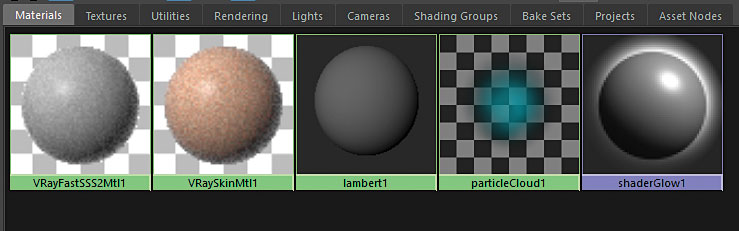
Karakterin cildi buradaki odak noktasıdır ve V-Ray, SubururFace saçılımını kullanırken aralarından seçim yapabileceğiniz iki seçenek sunar. İlki, daha genel bir yeraltı saçılma gölgelendiricisi olan Vrayfastss2'dir. Bu, süt, mermer, patates ve hatta cilt için bazı büyük ön ayarlara sahiptir ve hızlı bir şekilde kurmak için ideal görünüyor. Ancak bunun yerine, daha yeni Vrayskinmtl Shader'ı kullanmayı tercih ediyorum. Bu gölgelendirici cilde göre uyarlanır, daha doğrudur ve daha fazla ayar seçeneği sunar.
05. Ölçeği ayarlayın

Gölgelencilerin varsayılan değerleri varken yapmayı sevdiğim şey bir çalışma ölçeği tanımlar. Modeliniz gerçek bir dünya ölçeğine inşa edilmiş olsa bile, ana ölçek niteliğini önce test etmeniz ve ayarlamanız önemlidir. Önce veya ayarların geri kalanında harcanan her zaman boşa harcanabilir. Bunu yapmayı bulduğum en kolay yolu, bir IPR render oluşturmaktır ancak geometrinin daha karmaşık alanlarına, böylece karakterin kulağı ve burnuna odaklanmaktır.
06. Boş tuval

Bir cilt gölgelendiriciyi kurarken geriye doğru çalışmayı ve her bir öğeye odaklanmayı seviyorum. Bu nedenle, ölçek şimdi ayarlanmış olarak, yansıma sekmeleri de dahil olmak üzere her miktar özelliğini 0'a düşürürüm. Bu, onları etkili bir şekilde kapatır ve karakteri tamamen siyah bırakır. Bu, her bölümü sırayla görselleştirebileceğim ve cildin genel görünümünü dikkat dağıtıcı olmadan nasıl etkilediğini analiz edebileceğim anlamına gelir.
07. derin saçılma

Derin saçılma sekmesi, hipodermis gibi derinin daha derin katmanlarına odaklanır. Renk özniteliğini ayarlarım ve başlangıçta bu daha koyu yapar. Sonra ihtiyaçlarıma uyacak şekilde miktarı ve yarıçapı tweak ve cildim için iyi bir temel renk alırım. Bir zamanlar ışığın bu katmandan nasıl saçıldığından memnunum olduğumdan memnunum, bir doku renk niteliğine bağlıyorum. Bu, saçılma etkisinin istediğimi tam olarak tanımlamak için farklı haritamın renkli bir versiyonudur.
08. Orta saçılma

Sonra, dermis tabakasını etkileyen ve ışığın derinin yüzeyinin hemen altında, derin saçılma ve sığ saçılma katmanları arasında nasıl dağıldığını kontrol eder. Bu sefer önce dokuyu bağlıyorum, ciltteki renk değişimlerini tanımlamaya yardımcı olmak için tekrar. Bu, ana yaygın dokunun alternatif bir versiyonudur, ancak renkleri geliştirmek için biraz bulanık ve doyurulur.
09. Sığ saçılma

Son olarak, sığ Scatter sekmesine gidiyorum. Bu bölüm, cildin yüzeyini etkilemektedir ve ayrıca daha ince olmalıdır, daha fazla ışığın orta saçılma katmanına geçmesine izin verir. Bu üst katman olduğundan, ana yaygın dokuyu kullanıyorum, bana ihtiyacım olan genel tonları ve detayları vermek için, Yarıçapı ayarlamaya başlamadan ve istediğim görünümü elde etmek için öznitelikleri ayarlamaya başlamadan önce.
10. Diffüz tabaka

Genellikle diffüz tabaka cildin ana renginde kalır, ancak bu durumda kolayca göz ardı edilebilir. Bunun yerine, karakteriniz makyaj takınsa veya daha katı görünmesi gereken cildin yüzeyinde bir şey varsa bu katmanı kullanabilirsiniz. Bu karakter için, özellikle rujını katılaştırmak ve kaşlarını geliştirmek için, yüz özelliklerini tanımlamaya yardımcı olmak için kullanışlıdır.
11. Birincil yansıma

Temel cilt elemanları yerine, daha sonra dikkatimi spekülerliği de kontrol eden yansıma katmanlarına çeviririm. Birincil yansıma katmanı, cildin yüzeyinin ne kadar yansımacılığını kontrol eder ve parlaklık niteliğinin yansımasını yayar veya netleştirir. Diğer özelliklerde olduğu gibi, cildin hangi alanlarının diğerlerinden daha nem aldığını belirtmek için yansıma tutarını kontrol etmek için bir doku kullanıyorum.
12. İkincil Yansıma

İkincil yansıma katmanı, birincil katmanla aynı şekilde kullanılır, ancak bunu vurgular için daha fazla kullanıyorum ve cildin herhangi bir alanı için daha fazla yansıtıcılığın - genellikle cildin daha ince veya daha sıkı olduğu durumlarda kullanıyorum. Bu örnekte, bu özelliği dudaklarını geliştirmek için kullanıyorum ve ayrıca gözlerinin etrafında nemlendirir.
13. Yansıma Fresnel IOR
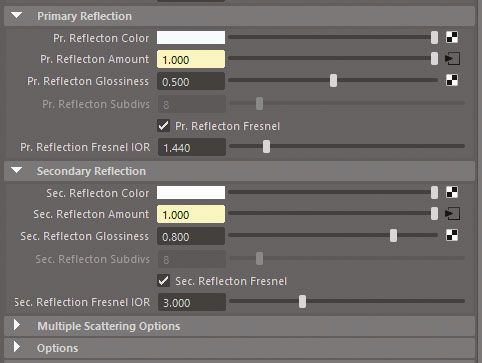
Hem yansıma katmanları hem yansıma katmanlarıyla, ışığın görünüm açısına göre bir nesnenin yüzeyini nasıl kapattığını kontrol etmek için bir yansıma fresnel ior (kırılma indeksi) kaydırıcınız var. Daha yüksek bir değer daha yansıtıcı bir genel yüzey verecektir; Numarayı azaltmak, bu yansıtıcılığı modelin kenarlarına itecektir. Birincil yansıma sekmesiyle, bunu cildin yansıtıcı indeksi olan yaklaşık 1.44'e ayarladım, ancak ikincil yansımayı yaklaşık ikisine ayarlar, böylece dudaklarının çok daha fazla yansıtıcılığı vardır.
14. SCATER GI

Sahnenin tam bir renderle nasıl göründüğünü test etmeden önce, çoklu saçılma seçenekleri sekmesinde bulunan Scatter Gi onay kutusunu deneyiyorum. Bu seçenek V-ışını, küresel aydınlatmayı daha doğru bir şekilde dağıtmasını söyler, bu yüzden denemeye değer. Bu durumda, efektin ince olmasına rağmen, karaktemin cildinin derinlerin derinliklerini derinleştirmeye yardımcı olur.
15. MAX SSS & AMP; yansıma

Bu aşamada bile hala cilt ile mücadele ediyorum. Çok yumuşak görünüyor ve yansımalar çok sert. Solucan bir teneke kutu açmak gibi olabileceği gibi, öznitelikleri geri almak ve yeniden işleme başlatmak istemiyorum, bu nedenle maksimum SSS miktarını ve maksimum yansıtma miktarını alt olarak aramak için maksimum SSS tutarını kullanıyorum.
16. V-ışını Hızlı Ayarları
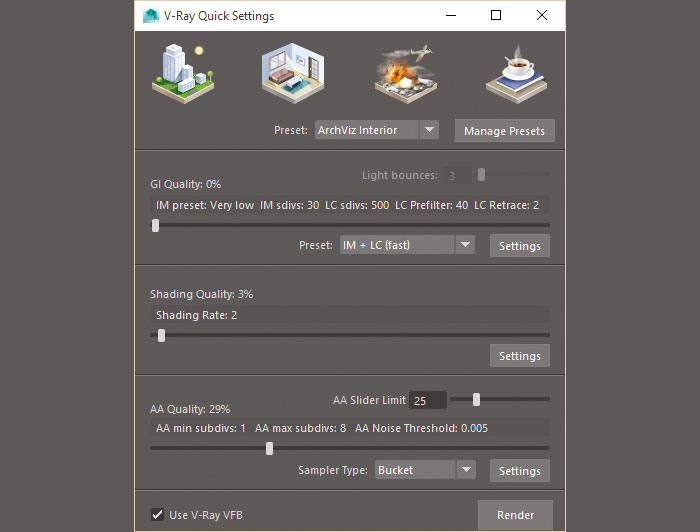
IPR render, hızlı bir şekilde gölgelendiricileri kurmak için mükemmeldir, ancak şimdi işlerin nasıl gittiğini görmek için tam bir render yapmanın zamanı geldi. Kilitleme ayarlarına kazmak yerine ve çok sayıda değeri ayarlamak yerine, V-Ray'in Hızlı Ayarlar aracını kullanmayı tercih ederim. Bu, dört hazırlığa bağlı olarak size hızlı bir render kurulumu sağlar: Archviz Dış, Archviz Interior, VFX ve Studio Kurulumu. Ben bir Archviz iç seçiyorum, Render ve Bekle'yi tıklatın.
17. Hafta sonu render
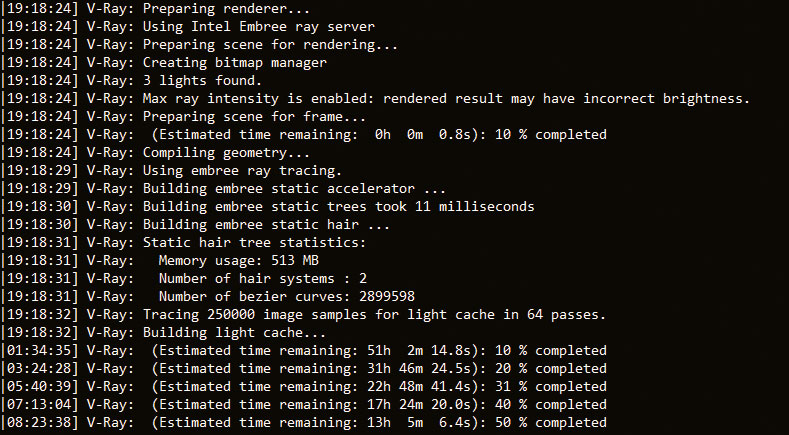
Yani 24 saat sonra render işleme yoluyla sadece yarı yoldaydı - bu doğru değildi. İşleri hızlandırmanın bir yolu olmalı. Bu yüzden biraz daha araştırma yapmaya başladım. Unutmayın, ne zaman yeni bir yazılım kullanmaya başladığınızda her zaman tökezleme blokları olacaktır; Onlardan korkma, sadece ayarlara kazmaya başlayın ve deneyin.
18. Max alt bölümleri epifany
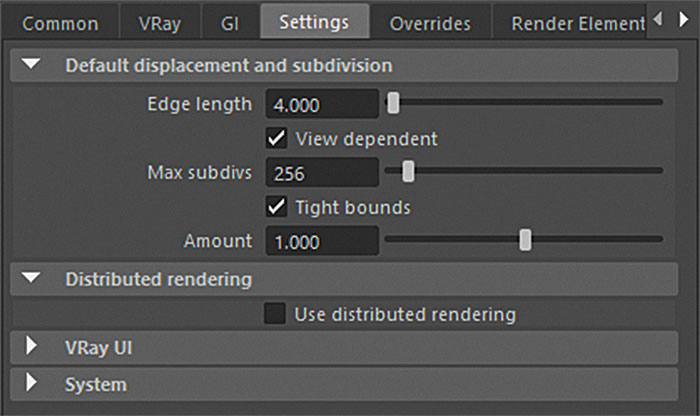
Bazı araştırmalar yaptıktan sonra, 256'lık varsayılan maksimum alt bölüm değerinin sahnem için inanılmaz derecede yüksek olduğunu fark ettim. Bunun ne yaptığı şey, her üçgeni, 256'yı değil, 256x256 - yani 65.536 kez! GPU'yu kullanırken sahnemin o kadar uzun sürdüğünü merak etmeyin. Bunu beşe düşürdükten sonra, modellerimi yeterince pürüzsüz tutuyor, render zamanı iki saat daha yönetilebilir.
19. Daha fazla tweaks render
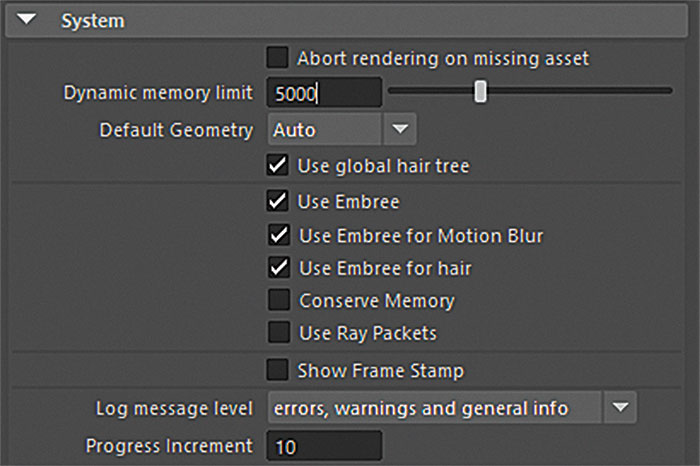
Daha fazla işleme seçeneklerine baktığımda, hem kaliteyi hem de zamanın geliştirilmesine yardımcı olan birkaç alan buluyorum. Dinamik bellek sınırını varsayılan 5GB'den artırmak, V-ışını'nın nefes almasına izin verdiği için yardımcı olur. Ayrıca eşiğin 0.001'e düşürülmesi ve uyarlamalı örnekleyici tipi altındaki maksimum alt sürelerin arttırılması, herhangi bir tanecikliği ortadan kaldırmaya yardımcı olur.
20. Son Lehçe
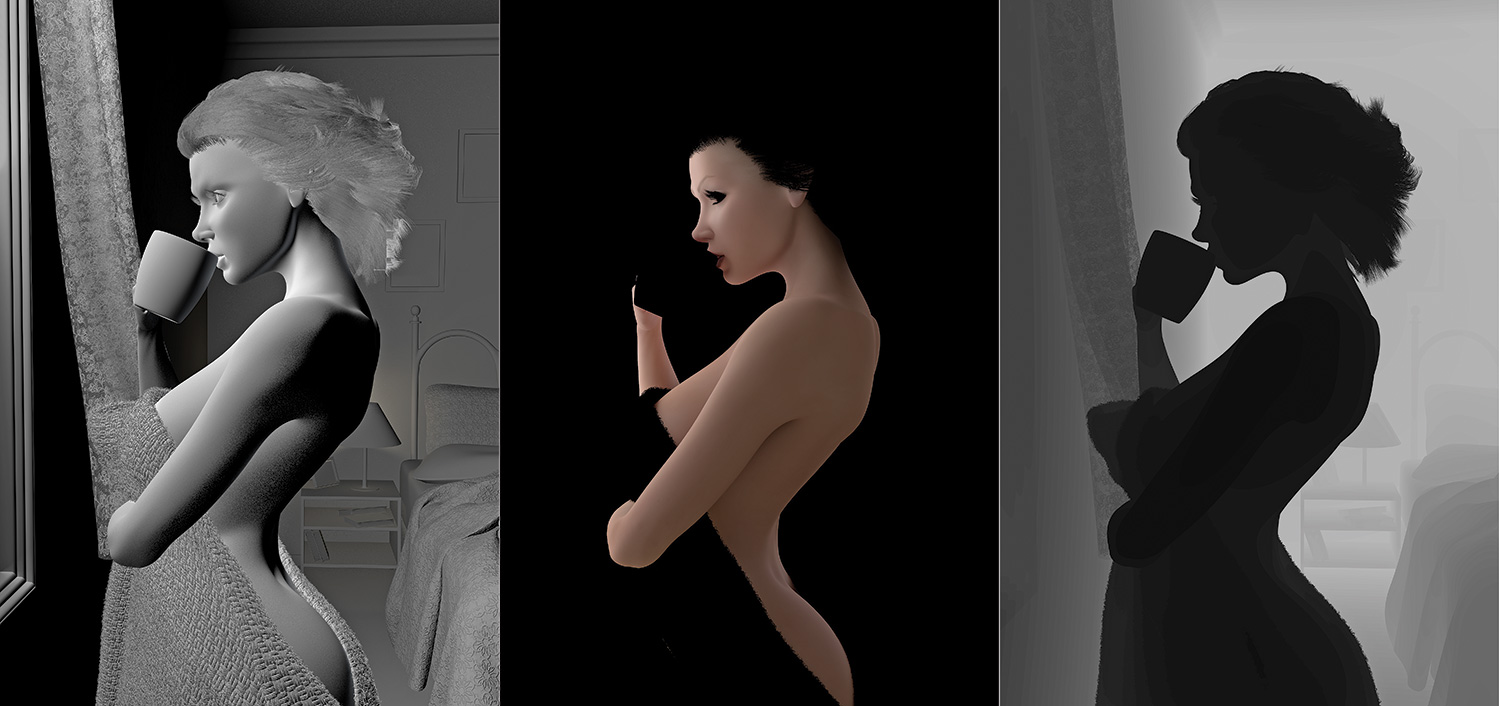
Son renderime başlamadan önce, SSS, derinlik, dağınık ve yansıma gibi bir dizi render geçiş eklediğinden eminim. Bunlar, oluşturma elemanları sekmesinin altında bulunur ve ana resminize ayrı olarak çıktı. Bu, final renderinizi daha sonra düzenlemek ve ayarlamak için tam esneklik sunar - bir kompozisyon programında veya hatta Photoshop'ta. Bu, cildi daha fazla ayarlamamı ve diğer önemli alanları, tüm sahneyi yeniden yapmaya gerek kalmadan hızlı ve kolay bir şekilde yeniden yapmamı sağlar.
Bu makale başlangıçta ortaya çıktı 3d dünya Sayı 210; buradan satın al K!
Nasıl Yapılır - En Popüler Makaleler
Daha iyi karakter animasyonları oluşturmanın 10 yolu
Nasıl Yapılır Sep 12, 20253B endüstrinin büyüme yılı yılın büyüklüğünde, işinizin kalabalıktan çıktığından emin olmaktan her zamankinden daha önemlidir. Beceri seviyeniz 3D sanatçı olarak ne olur..
Kalem ve mürekkeple bir karakter nasıl çizilir
Nasıl Yapılır Sep 12, 2025Bir oyun stüdyosunda bir sanatçı olarak, en geleneksel ortamları unuttum, ancak mürekkep her zaman bana geri çağırıyor. ..
Madde tasarımcısında bir fayans malzemesi oluşturun
Nasıl Yapılır Sep 12, 2025Madde Tasarımcısı, sizin için her türlü malzemeyi oluşturmak için mükemmel bir araçtır. 3d sanat . Bura..
CSS ekran özelliğini anlama
Nasıl Yapılır Sep 12, 2025Gece yarısı ve bu bir div Sitenizde hala çocuğun oyuncak göğsüne benziyor. Tüm unsurlar, jumbled bir karı..
Dokularınızı Madde Tasarımcısında Yükseltme
Nasıl Yapılır Sep 12, 2025Bungie Kurşun Çevre Sanatçısı Daniel Thiger, Allegorithmic'in madde tasarımcısına sahip gerçekçi, zorlayıcı metinleme..
İPad için afinite fotoğrafı nasıl çizilir
Nasıl Yapılır Sep 12, 2025İPad için afinite fotoğrafı harika fotoğraf Editörü , Fakat Serif'in çizimleri sıfırdan örn..
Daz Studio ve ZBrush arasında nasıl taşınır
Nasıl Yapılır Sep 12, 2025Yeni gelenler için Zbrush , arayüz diğer 3B modelleme programları için çok farklı görünüyor, bu yüzden ..
Dijital dokulardan daha fazla nasıl elde edilir
Nasıl Yapılır Sep 12, 2025Dijital çalışma, sizin istediğiniz kadar hata yapmanızı sağlar, risk unsurunun alındığı bir çalışma alanında. Bu i..
Kategoriler
- AI Ve Makine Öğrenimi
- AirPods
- Amazon
- Amazon Alexa Ve Amazon Echo
- Amazon Alexa Ve Amazon Yankı
- Amazon Fire Televizyon
- Amazon Prime Video
- Android
- Android Telefonlar Ve Tabletler
- Android Telefonlar Ve Tabletler
- Android TV
- Elma
- Apple App Store
- Elma HomeKit & Elma HomePod
- Elma Müzik
- Apple TV
- Elma İzle
- Uygulamalar Ve Web Uygulamaları
- Uygulamalar Ve Web Uygulamaları
- Ses
- Chromebook Ve Krom OS
- Chromebook Ve Chrome OS
- Chromecast
- Bulut Ve İnternet
- Bulut Ve İnternet
- Bulut Ve İnternet
- Bilgisayar Donanımı
- Bilgisayar Tarihi
- Kablo Kesme Ve Akış
- Kordon Kesme Ve Akış
- Ikilik
- , Disney +
- Yapı
- Elektrikli Araçlar
- E-Okuyucu
- Essentials
- Açıklayıcı
- Facebook'tan
- Oyun
- Genel
- Gmail
- Hakkında
- Google Yardımcısı & Google Nest
- Google Asistan Ve Google Nest
- Google Chrome
- Hakkında Dokümanlar
- Google Drive
- Google Maps
- Google Play Store
- Hakkında Tablolar
- Hakkında Slaytlar
- Google TV
- Donanım
- HBO Maksimum
- Nasıl Yapılır
- Hulu
- İnternet Argo & Kısaltmalar
- IPhone Ve IPad
- Kindle
- , Linux
- , Mac
- Bakım Ve Optimizasyon
- Microsoft Kenar
- Microsoft Excel
- , Microsoft Office
- , Microsoft Outlook
- , Microsoft PowerPoint
- , Microsoft Takımları
- , Microsoft Word,
- Mozilla Ateş
- Netflix
- Nintendo Anahtar
- Paramount +
- PC Oyun
- Peacock
- Fotoğraflar
- Photoshop
- PlayStation
- Gizlilik Ve Güvenlik
- Gizlilik Ve Guvenlik
- Gizlilik Ve Güvenlik
- Ürün Geçen Hafta
- Programlama
- Ahududu Pi
- Roku
- Safari
- Samsung Telefonlar Ve Tabletler
- Samsung Telefonlar Ve Tabletler
- Gevşek
- Akıllı Ev
- Snapchat
- Sosyal Medya
- Uzay
- Spotify
- Kav
- Sorun Giderme
- Televizyon
- Heyecan
- Video Oyunları
- Sanal Gerçeklik
- VPN'ler
- Web Tarayıcılar
- WiFi Ve Yönlendiriciler
- WiFi Ve Yönlendiriciler
- , Windows
- , Windows 10
- , Windows 11
- , Windows 7
- Xbox
- YouTube'um Ve YouTube TV
- YouTube Ve YouTube TV
- Zum
- Açıklayıcılar







